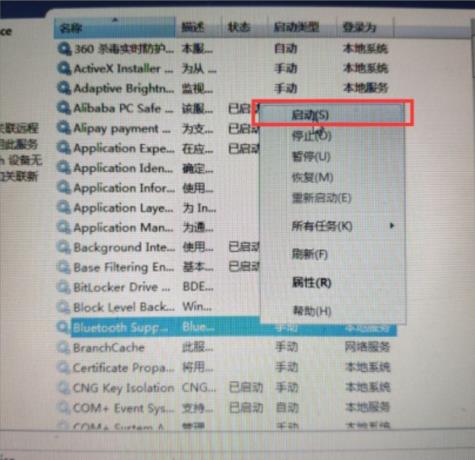win7笔记本怎么连接蓝牙音箱?win7系统连接蓝牙音箱操作教程
更新日期:2024-07-23 15:27:17
来源:转载
最近有些使用win7笔记本电脑的小伙伴,想要通过蓝牙连接音箱来播放音频,很多都只是启动蓝牙,可是并不能成功连接,还是需要进行设置的,关于这个问题,本期的win7教程就来和广大用户们分享详细的操作步骤,接下来让我们一起来看看完整的设置方法吧。
![]()
深度技术 win7 64位 全补丁纯净版V2024 [电脑系统]
大小:5.03 GB 类别:深度技术 立即下载win7笔记本怎么连接蓝牙音箱:
1、首先点击左下角开始菜单。
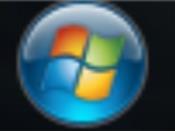
2、然后在搜索框里输入服务,找到服务点击进去。
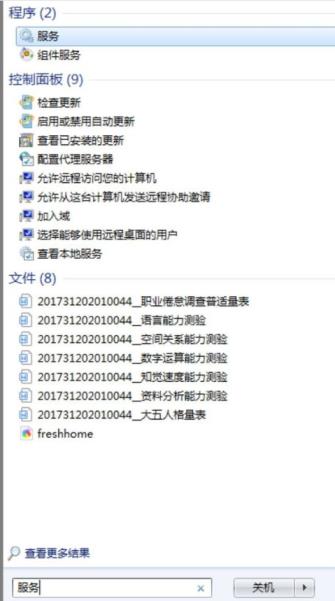
3、然后进到服务窗口,找到右边的Bluetooth Support Service。
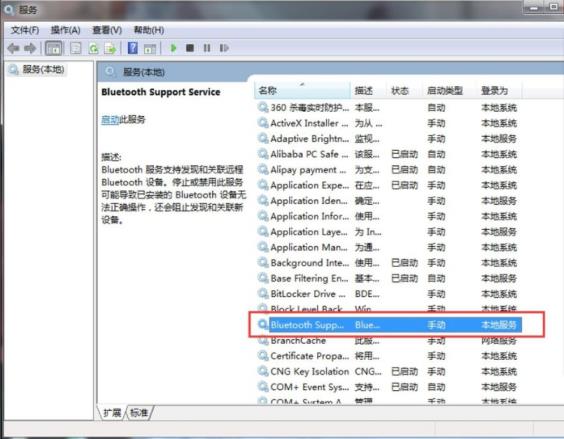
4、右键它,选择启用就可以连接了。